 打印的颜色不准确
打印的颜色不准确
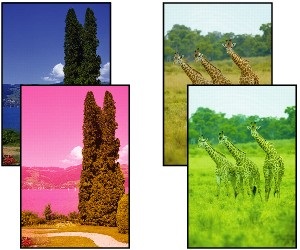

-
检查1 打印头喷嘴是否堵塞?
打印测试图案以检查喷嘴并查看喷嘴是否堵塞。
-
检查2 在打印照片和海报时,打印目的设置是否正确?
执行以下其中一项。
-
在打印机驱动程序中,在打印目的一览表中将设置更改为照片(彩色)或海报。
-
在触摸屏菜单中,选择设备设置 > 打印设置 > 打印设置默认值 > 打印质量设置 > 打印目的,然后将设置更改为照片。(这仅在打印机驱动程序的介质类型设置为自动(使用打印机设置)时才适用)。
-
-
检查3 是否在打印机驱动程序中调整了颜色?
按照以下步骤调整颜色设置。
-
检查4 是否在Windows打印机驱动程序中将应用颜色匹配优先设置为关闭?
在打印机驱动程序的版式选项卡中,单击特别设置,然后在出现的对话框中将应用颜色匹配优先设置为开。
- 版式选项卡的说明 (Windows)
-
检查5 是否调整了计算机或监视器的颜色?
采取以下解决方法。
-
请参阅计算机和监视器的说明手册以调整颜色。
-
如有必要,请参阅软件说明手册以调整色彩管理软件的设置。
-
-
检查6 是否更换了打印头?
打印头之间的差异可能导致更换打印头后颜色发生变化。
请执行色彩校准。
-
检查7 打印头特性可能已更改。
反复使用打印头可能会更改其特性,包括颜色。
请执行色彩校准。
-
检查8 由于固件和打印机驱动程序版本、设置或环境间的差异,即使相同型号的打印机之间也会出现颜色差异。
按照以下步骤准备打印环境。
-
使用相同版本的固件或打印机驱动程序。
-
为所有设置项目指定相同的值。
-
请执行色彩校准。
-
-
检查9 重新安装打印机驱动程序时,是否在Media Configuration Tool中的“选择居住地”中进行了其他选择?
更改Media Configuration Tool的区域选择将会删除安装之前注册到打印机的特定区域纸张信息。 如果使用已删除信息的纸张执行色彩校准,不会将校准结果的调整值应用于所有其他类型的纸张。
准备支持新的所选地区色彩校准的纸张,并重新执行校准。
